حول التعتيم في Photoshop
واحدة من أهم ميزات Photoshop هي شفافية الأشياء. يمكن تطبيق الشفافية ليس فقط على الكائن نفسه ، ولكن أيضًا على التعبئة ، مع ترك أنماط الطبقة مرئية فقط.
التعتيم الأساسي
يتم تعديل العتامة الأساسية للطبقة النشطة في الجزء العلوي من لوحة الطبقات ويتم قياسها في النسبة المئوية.
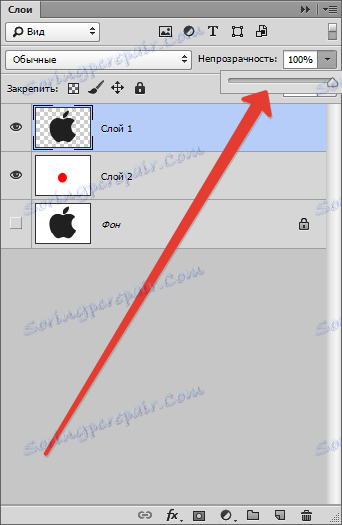
هنا يمكنك عمل شريط التمرير وإدخال القيمة الصحيحة.

كما يمكننا أن نرى ، من خلال جسمنا الأسود ، أن الطبقة الأساسية متراكبة جزئيًا.
ملء التعتيم
إذا كانت العتامة الرئيسية تؤثر على الطبقة بأكملها ، فلن يؤثر إعداد "التعبئة" على الأنماط المطبقة على الطبقة.
لنفترض أننا طبقنا نمط "الختم" على الكائن ،
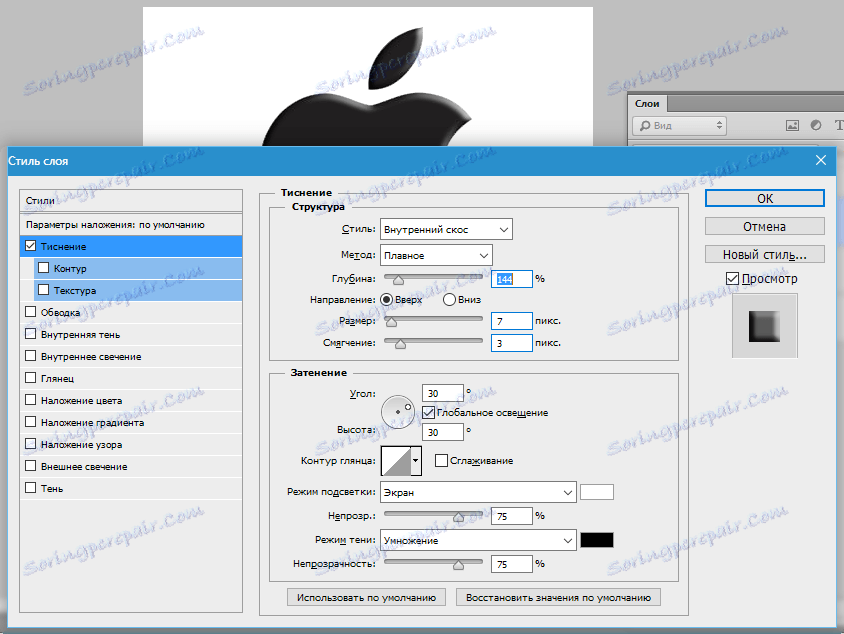
ثم خفضت قيمة "Fill" إلى الصفر.
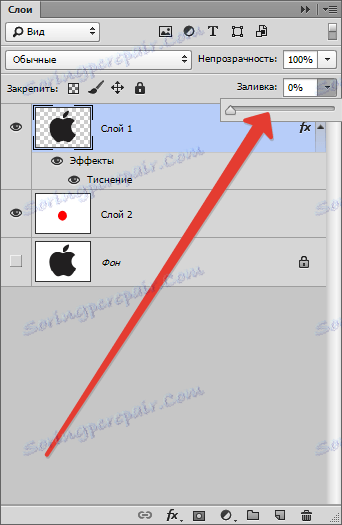
في هذه الحالة ، سوف نحصل على صورة سيظل فيها هذا النمط مرئيًا فقط ، وسيختفي الكائن نفسه من مستوى الرؤية.
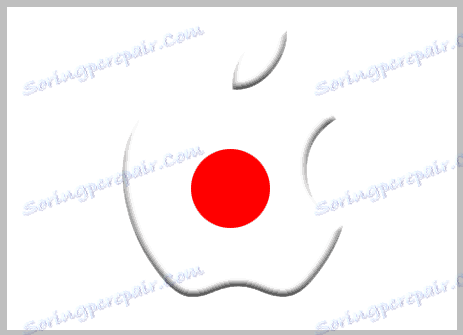
باستخدام هذه التقنية ، يتم إنشاء كائنات شفافة ، على وجه الخصوص ، علامات مائية.
تعتيم كائن واحد
يتم تحقيق عتامة أحد الكائنات الموجودة على طبقة واحدة عن طريق تطبيق قناع طبقة.
لتغيير العتامة ، يجب تحديد الكائن بأي طريقة متاحة.
قراءة المقال "كيفية قطع كائن في Photoshop"
سأستخدم "العصا السحرية" .
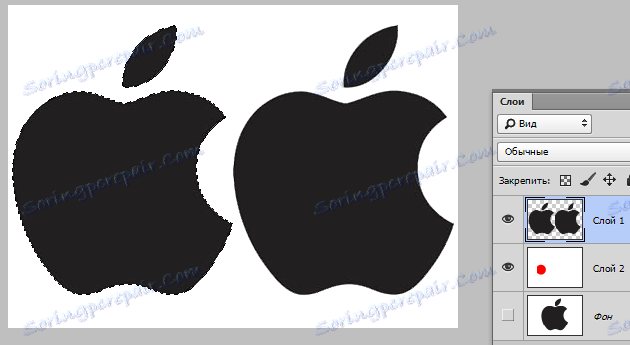
ثم ، اضغط باستمرار على المفتاح ALT وانقر فوق رمز القناع في لوحة الطبقات.
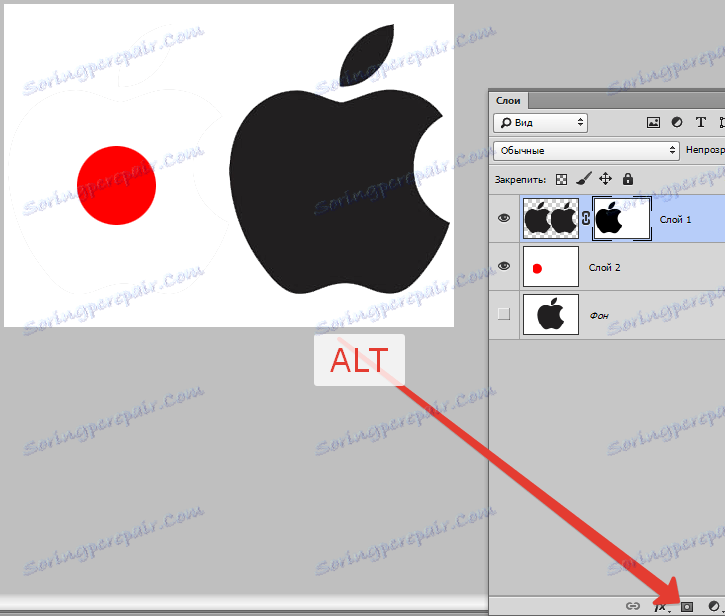
كما ترى ، اختفى الكائن تمامًا من العرض ، وظهر على القناع منطقة سوداء ، مكررًا شكله.
بعد ذلك ، اضغط باستمرار على المفتاح CTRL وانقر فوق الصورة المصغرة للقناع في لوحة الطبقات.

ظهرت مجموعة مختارة على اللوحة.

يجب قلب الاختيار بالضغط على CTRL + SHIFT + I.

الآن يجب أن يتم تعبئة التحديد مع أي ظل رمادي. الأسود بالكامل سيخفي الكائن ، وسيفتح اللون الأبيض تمامًا.
اضغط على تركيبة المفاتيح SHIFT + F5 وحدد اللون في الإعدادات.
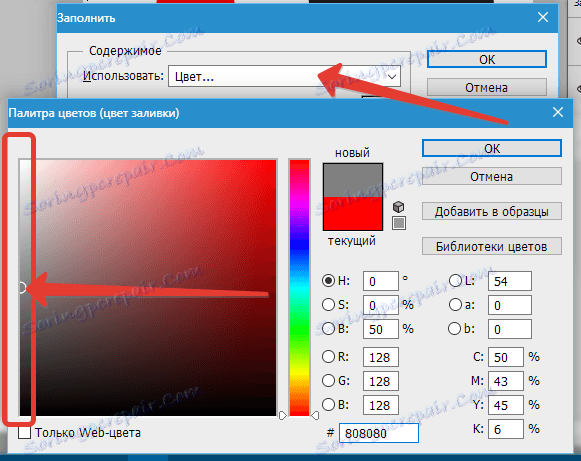
انقر فوق OK في كلا الإطارين واحصل على العتامة وفقًا للصب المختار.
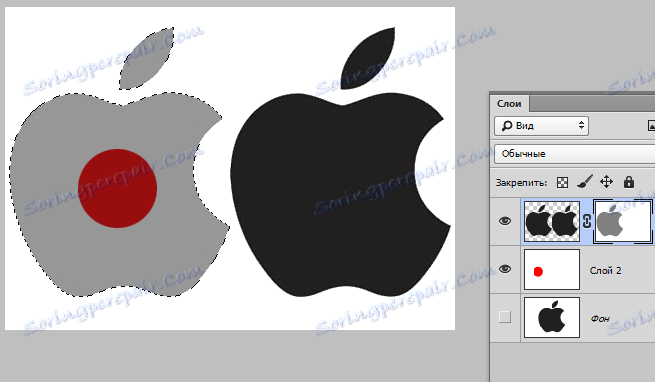
يمكن إزالة (الحاجة) باستخدام المفاتيح CTRL + D.
عتامة التدرج
التدرج ، وهذا هو ، متفاوتة في جميع أنحاء المنطقة ، يتم إنشاء العتامة أيضا باستخدام قناع.
تحتاج هذه المرة إلى إنشاء قناع أبيض على الطبقة النشطة من خلال النقر فوق رمز القناع بدون مفتاح ALT .
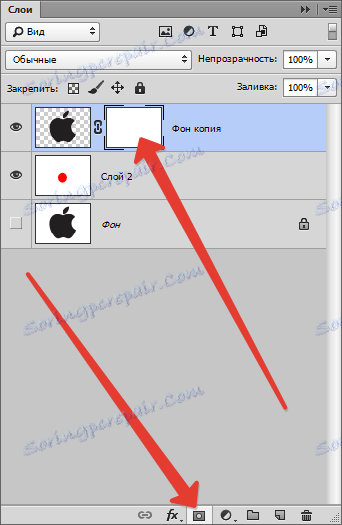
ثم حدد أداة التدرج .

كما نعلم ، يمكنك الرسم باستخدام قناع فقط باللون الأسود والأبيض والرمادي ، لذلك اختر هذا التدرج في الإعدادات على اللوحة العلوية:
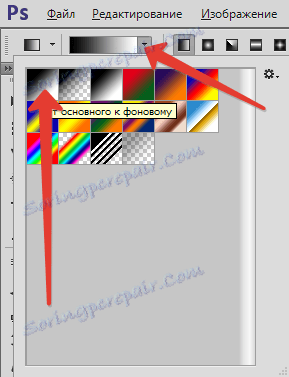
ثم ، أثناء الضغط على القناع ، اضغط باستمرار على زر الماوس الأيسر واسحب التدرج من خلال اللوحة القماشية.
يمكنك سحب أي اتجاه مرغوب. إذا لم يتم ترتيب النتيجة لأول مرة ، عندها يمكن تكرار "التكرار" لعدد غير محدود من المرات. تدرج جديد تماما يتجاوز القديم.

هذا كل ما يمكن قوله عن التعتيم في Photoshop. أتمنى مخلصًا أن تساعدك هذه المعلومات على فهم مبادئ الحصول على الشفافية وتطبيق هذه التقنيات في عملك.